
Расскажи как правильно пользоваться KeePass. Как настроить и как защитить свои пароли, чтоб их не взломали?
Вопрос хороший. Как вы понимаете я не буду в рамках данной статьи говорить о том, где хранить пароли, и как выбрать лучший менеджер паролей, все это мы делали в предыдущих статьях. В этой статье я постараюсь подробно рассказать о всех тонкостях настройки и использования менеджера паролей KeePass.
Содержание
- Менеджер паролей KeePass
- Скачать KeePass
- Версии KeePass
- Русификация KeePass
- Настройка KeePass
- Как пользоваться KeePass
- Плагины KeePass
- Как взломать KeePass
Менеджер паролей KeePass
KeePass Password Safe — бесплатная утилита (менеджер паролей), программа позволяет хранить все ваши пароли, используя один главный мастер-пароль.
Приложение поддерживает алгоритмы шифрования Advanced Encryption Standard (AES (256-бит), Rijndael) и Twofish. Имеется портабельная версия, которую не нужно устанавливать и можно хранить на флешке. Кроме этого утилита переведена на 40 языков. Программа поддерживает экспорт базы паролей в разные форматы TXT, HTML и т.д.., а также импорт из разных форматов.
Автором программы является Dominik Reichl.
Скачать KeePass
В Интернете существует несколько мошеннических сайтов которые под видом программы KeyPass предлагают скачать за деньги левое вредоносное ПО. Один из таких сайтов _keepass.de. Данный сайт не имеет никакого отношения к разработчику KeePass.
Я так же не рекомендую скачивать программу с торрент трекеров. Скачивайте только с официального сайта автора, по ссылкам которые я даю ниже!
Скачать KeePass с официального сайта вы можете по этим ссылкам. Версию для:
- Windows Classic
- Windows Classic Portable
- Windows Professional
- Linux
- Mac OS X
- Android
- iOS
- BlackBerry
- J2ME
Версии KeePass
Чем отличаются версии Classic, Professional и Portable?
- Classic Edition — легкая версия.
- Professional Edition — более функциональная версия. Кроссплатформенная. Может работать без перекомпиляции в Linux, Mac OS X. Для работы данной версии нужен установленный на компьютере .NET Framework.
- KeePass portable данная версия не требует установки и может быть запущенна с флешки и из архива.
Как русифицировать KeePass
Русификация KeePass процесс не сложный. Для загрузки русификатора перейдите на официальную страницу переводов.
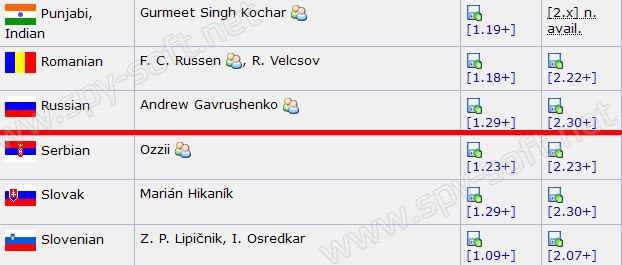
Скачайте необходимый вам перевод. В нашем случае это Русский. Разархивируйте файл «Russian.lngx» и положите его в папку программы.
После этого запустите программу, зайдите во вкладку View (Вид) и в выпадающем меню выберите опцию Change Laguage (Поменять язык).
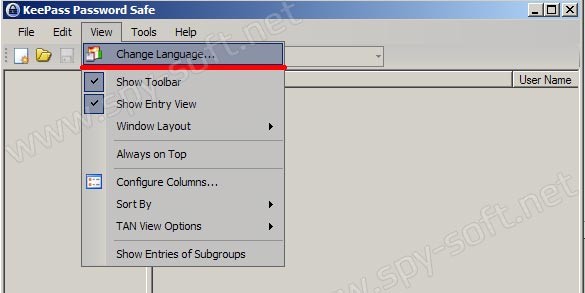
В появившемся окне выберите добавленный язык. В моем случае это Русский.
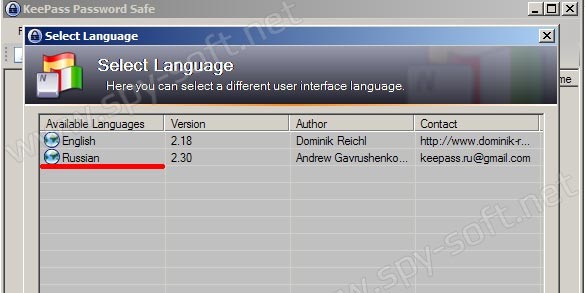
Программа предложит перезапуститься, после чего интерфейс программы будет на русском языке.
Настройка KeePass
Есть огромное количество пользователей, которые используют данный менеджер паролей, но не все умеет правильно настроить программу. А настройка в случае с этой программы является очень важным делом. Правильная настройка поможет защитить ваши пароли.
Безопасность
На вкладке «Безопасность» есть несколько очень важных настроек, которые необходимо отметить.
- Блокировать при бездействии
- Блокировать при общем бездействии
- Автоочистка буфера обмена
- Блокировать при использовании удаленного доступа
- и т.д.
Смотрите рисунок ниже, где я отметил самые важные настройки, которые необходимо отметить для обеспечения лучшей защиты менеджера паролей.

Все остальное на ваше усмотрение.
Политика
На вкладке «Политика» вы можете разрешить или запретить выполнения некоторых операций. Таких как:
- Распечатку паролей
- Экспорт информации
- Копирование информации
- Загрузка плагинов
- Изменение мастер-пароля
- и т.д.
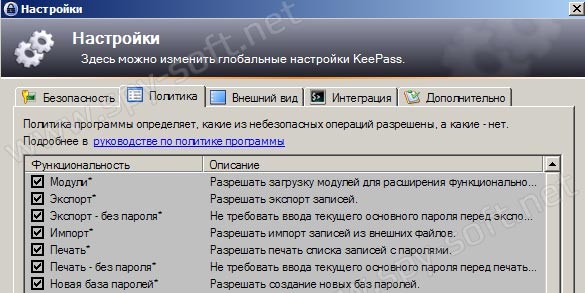
В данной вкладке вы можете отключить все в зависимости от ваших нужд. К примеру, если у вас нет необходимости в распечатке информации из программы, можете спокойно отключить данную опцию убрав галочку. Тоже самое по поводу использование плагинов и экспорта записей.
Чем больше ненужного отключите в этой вкладке, тем более надежнее будет менеджер паролей и пароли, которые вы храните в нем.
Дополнительно
На вкладке «Дополнительно» есть не мало очень важных настроек, таких как:
- Запоминание и автоматическое открытие недавно открытого файла-паролей
- Автоматический поиск файл ключей
- Запоминание директории, в которой последний раз находился файл-паролей.
- и т.д.
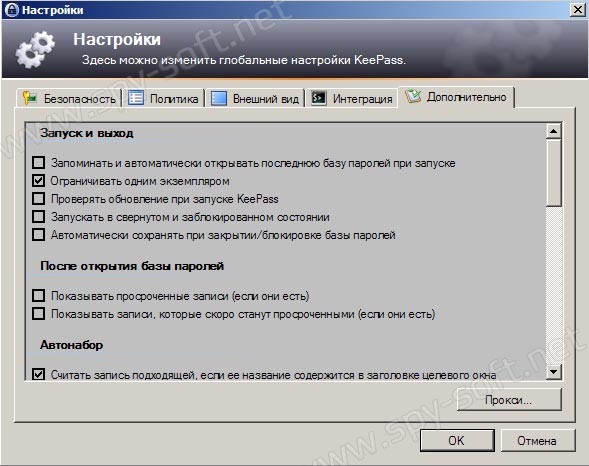
Я рекомендую выставить настройки вкладки «Дополнительно» так, как это показано на рисунке выше. Настоятельно не рекомендую отмечать пункт «Запоминать и автоматически открывать последнюю базу паролей…»
Как пользоваться KeePass
Пользоваться KeePass нужно правильно. Вот основные правила, которых надо придерживаться при использовании менеджера паролей:
- Первое и самое важное правило никогда не использовать легкий пароль для доступа к файлу паролей.
- Не использовать мастер пароль KeePass на других сайтах и сервисах. Оригинальный пароль только для KeePass.
- Всегда иметь две копии файла паролей на разных носителях в случае потери или кражи. И в разных местах, квартирах, домах на случай пожара.
- Никогда не держать файл паролей на рабочем столе.
- Не использовать дополнительные плагины менеджера паролей.
- Не оставлять хранитель паролей открытым на долгое время.
Плагины KeePass
Теперь по поводу плагинов. Существует огромное множество плагинов, скачать которые можно на официальной странице дополнений. Авторами плагинов являются сторонние разработчики. Как по мне, я бы не устанавливал никаких дополнительных плагинов. Программа и так делает все что необходимо, а все остальное, типа дополнений может ухудшить безопасность данных. Максимум кому я могу доверить свои пароли это автору программы, но не армии энтузиастов-любителей среди которых могут быть не совсем порядочные люди.
Как взломать KeePass
Взломать хороший, трудный пароль с помощью брутфорса (перебора паролей) невозможно. Единственный способ взломать пароль — использовать клавиатурный шпион для перехвата мастер-пароля набираемого во время входа в программу или прибегнуть к уловкам социальной инженерии.



давно уже использую. keepass лучший менеджер паролей.
Не знал что есть keypass для iphone
Спасибо. Наконец-то разобрался с этой программой.
Имеет ли KeePass возможность синхронизации паролей между различными устройствами?
Я лично не использовал синхронизацию KeePass. Но на офсайте пишут что это возможно. Вот ссылка на мануал
Я синхронизирую при помощи DropBox, просто храню файл паролей в облаке, таким образом у меня со всех моих устройств есть на него доступ, на смартфоне установлен Keepass2Android, ссылку на него можно найти тут внизу страницы.
Использую синхронизацию паролей на Яндекс диск по протоколу WebDav с помощью самописного Bash скрипта и добавления его в планировщик «Cron», чтобы синхронизация автоматически сама выполнялась два раза в неделю по определенным дням и в определенное время.
Так как всё таки работать с кей пасс?
https://spy-soft.net/keepassxc/
Возможно ли сопряжение с другими устройствами? Поясняю…
Имеем три устройства:
1. Компьютер на Windows;
2. Планшет на IOS;
3. Смартфон на Android.
Хотелось бы видеть на всех устройствах вновь прибывшее письмо. Для входа в почту, как я полагаю будет сгенерирован отдельный пароль. Возможно ли осуществить сопряжение 3-х гаджетов при помощи данной программы.
Заранее благодарю.
С уважением, Виталий
KeePass не предназначен для отслеживания писем. Он хранит пароли.
Ответ не совсем в тему)))
Вариант трактовки использования данной программы может быть следующим:
«KeePass используется на USB-флэшке и работает на системах Windows без установки в систему».
Получается, что задал вопрос и сам разобрался с ним)))
С уважением, Виталий
Создал базу в версии для Андроид, скопировал на компьютер и при вводе пароля не смог открыть в десктопной версии. Пароль проверял, все верно вводилось.
Подскажите, в чем может быть дело?
Заранее благодарен
файл для русификации называется russian.ing а не russian.ingx и он не работает
все нашел нужный файл, все работает, спасибо!;)